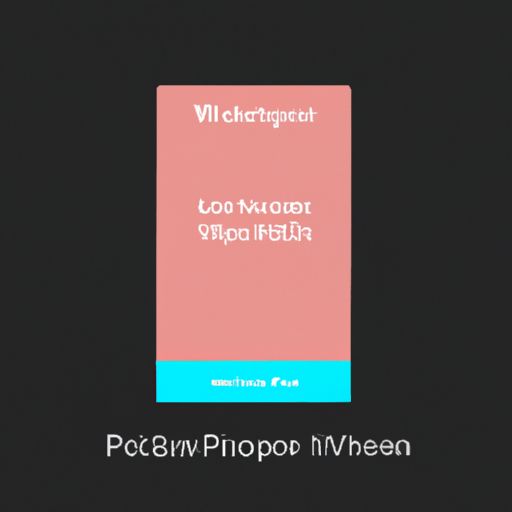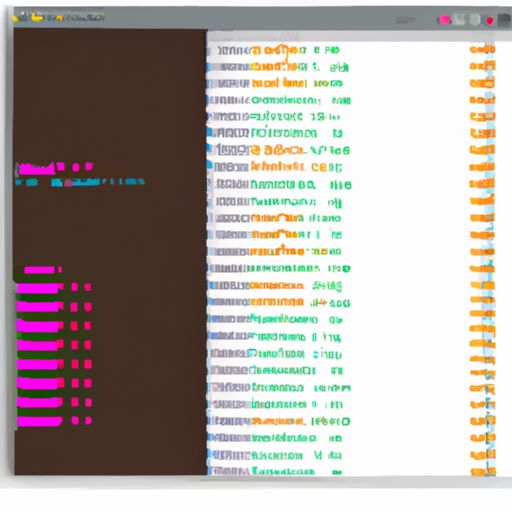遇到WordPress无法安装插件的问题?这些解决方法或许能帮到你!
- 本文目录导读:
- 1、检查主机环境是否满足要求
- 2、检查文件权限设置是否正确
- 3、尝试手动安装插件
- 4、清理浏览器缓存和Cookies
作为一名使用WordPress建站的网站管理员,我们经常需要安装各种插件来增强网站功能。然而,在进行插件安装时,有时候我们可能会遭遇到“无法安装”、“下载失败”等问题。这不仅影响了工作效率,还极大地浪费了时间和精力。
那么该如何解决WordPress无法安装插件的问题呢?下面就来分享几个实用的方法:
1.检查主机环境是否满足要求
第一,我们需要保证自己所使用的主机环境符合WordPress官方要求。比如PHP版本、MySQL版本以及内存大小等都应当达到最低标准。如果不满足要求,则有可能导致某些插件无法正常运行或者根本不能被安装。
2.检查文件权限设置是否正确
第二,出现“无法下载”、“无法更新”的情况很可能是因为文件夹/文件权限设置错误所造成的。在Linux系统中,默认情况下所有目录和文件只允许root用户读写执行操作,并且其他用户没有任何权限(0)。如果你想对某一个目录开放可写权限,那么可以使用以下命令:
```
chmod 777 /path/to/folder
同样的,如果你想对某一叠文件开放可写权限,那么可以使用以下命令:
chmod 666 /path/to/file
3.尝试手动安装插件
如果WordPress后台无法正常安装插件,则我们也可以尝试手动安装。具体步骤如下:
1)从WordPress官网或者第三方网站下载所需的插件压缩包;
2)解压缩该压缩包,并将其中的目录/文件上传到wp-content/plugins目录中;
3)在WordPress后台中启用已经上传好的插件。
这种方法适用于大多数情况下无法通过后台自动更新、升级等问题。
4.清理浏览器缓存和Cookies
有时候,浏览器过期的本地缓存可能会导致一些奇怪的问题出现。因此,在遭遇WordPress无法安装插件问题时,建议先清理一下浏览器缓存和Cookies并重新登录再次尝试操作。
综上所述,以上几个方法都是比较实用且有效果的解决方案。但需要注意:针对不同情况采取不同措施才能最终解决问题。希望本文能够帮助到那些遭受WordPress无法安装插件问题的网站管理员们,让你们的建站之路更加顺畅!